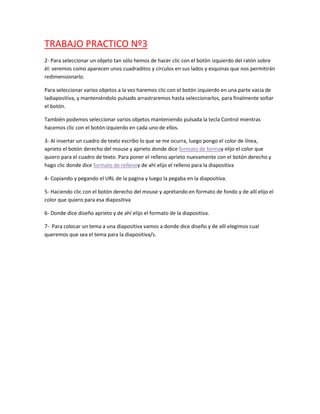
Seleccionar objetos PowerPoint
- 1. TRABAJO PRACTICO Nº3 2- Para seleccionar un objeto tan sólo hemos de hacer clic con el botón izquierdo del ratón sobre él: veremos como aparecen unos cuadraditos y círculos en sus lados y esquinas que nos permitirán redimensionarlo. Para seleccionar varios objetos a la vez haremos clic con el botón izquierdo en una parte vacía de ladiapositiva, y manteniéndolo pulsado arrastraremos hasta seleccionarlos, para finalmente soltar el botón. También podemos seleccionar varios objetos manteniendo pulsada la tecla Control mientras hacemos clic con el botón izquierdo en cada uno de ellos. 3- Al insertar un cuadro de texto escribo lo que se me ocurra, luego pongo el color de línea, aprieto el botón derecho del mouse y aprieto donde dice formato de formay elijo el color que quiero para el cuadro de texto. Para poner el relleno aprieto nuevamente con el botón derecho y hago clic donde dice formato de rellenoy de ahí elijo el relleno para la diapositiva 4- Copiando y pegando el URL de la pagina y luego la pegaba en la diapositiva. 5- Haciendo clic con el botón derecho del mouse y apretando en formato de fondo y de allí elijo el color que quiero para esa diapositiva 6- Donde dice diseño aprieto y de ahí elijo el formato de la diapositiva. 7- Para colocar un tema a una diapositiva vamos a donde dice diseño y de allí elegimos cual queremos que sea el tema para la diapositiva/s.